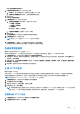Install Guide
Table Of Contents
- OpenManage Integration for VMware vCenter 版本 4.3 Web 客户端安装指南
- 简介
- OpenManage Integration for VMware vCenter 许可
- 重要注释中的参考信息
- 硬件要求
- 软件要求
- 端口信息
- 前提条件核对表
- 安装、配置和升级 OMIVV
- VMware vCenter 的设备配置
- 访问 Dell EMC 支持站点上的文档
- 相关说明文件
将显示选择名称和文件夹窗口。
9. 在选择名称和文件夹窗口中,执行下列子步骤:
a. 在 名称中,输入该模板名称。该名称可包含最多 80 个字符。
b. 在选择文件夹或数据中心列表中,选择要部署模板的位置。
10. 单击下一步。
此时将显示选择存储窗口。
11. 在选择存储 窗口中,执行下列子步骤:
a. 在选择虚拟磁盘格式下拉列表中,选择以下任一格式:
● 厚置备(延迟置零)
● 厚置备(快速置零)
● 精简配置
建议您选择“厚置备(快速置零)”。
b. 从虚拟机存储策略下拉列表中,选择一个策略。
12. 单击下一步。
显示设置网络窗口,其包含关于源和目标网络的详细信息。
13. 在设置网络窗口中,单击下一步。
注: 建议让 OMIVV 设备和 vCenter Server 位于同一网络中。
14. 在 即将完成窗口,查看为 OVF 部署任务所选的选项,并单击 完成。
该部署作业将运行并提供完成状态窗口,在该窗口中可跟踪作业进度。
生成证书签名请求
确保您上传证书后再将 OMIVV 注册到 vCenter。
生成新证书签名请求 (CSR) 可阻止通过以前生成的 CSR 创建的证书上传到设备。要生成 CSR,请执行以下操作:
1. 在设备管理页面中,单击 HTTPS 证书区域中的生成证书签名请求。
此时将显示一条消息,表明如果生成新请求,则使用以前的 CSR 创建的证书无法再上传到设备。要继续请求,请单击继续,要
取消请求,请单击取消。
2. 如果继续请求,则在生成证书签名请求对话框中,为请求输入通用名称、组织名称、组织单元、地点、州/省名称、国家/地区和
电子邮件。单击继续。
3. 单击下载,然后将产生的证书请求保存到可访问的位置。
上传 HTTPS 证书
确保证书使用 PEM 格式。
您可以使用 HTTPS 证书在虚拟设备和主机系统之间进行安全通信。要设置此类型的安全通信,必须将 CSR 发送到证书颁发机构,
然后使用管理控制台上传所得证书。还有一个自签名的默认证书可用于安全通信;此证书对于每个安装来说都是唯一的。
注: 可以使用 Microsoft Internet Explorer、Firefox 或 Chrome 上传证书。
1. 在设备管理页面中,单击 HTTPS 证书区域中的上传证书。
2. 在上传证书对话框中单击确定。
3. 要选择上传的证书,请单击浏览,然后单击上传。
4. 如果要取消上传,请单击取消。
注: 如果您想要为设备上传自定义证书,请务必先上传新证书,然后再进行 vCenter 注册。如果您在注册 vCenter 后上传新的
自定义证书,Web 客户端会显示通信错误。要解决此问题,请取消注册,然后重新向 vCenter 注册设备。
还原默认的 HTTPS 证书
1. 在设备管理页面中,单击 HTTPS 证书区域中的还原默认证书。
2. 在还原默认证书对话框中,单击应用。
简介 17